Порядок подключения оборудования
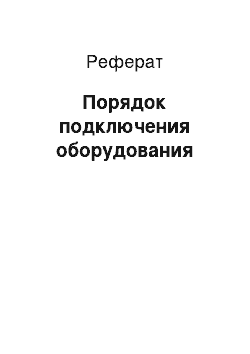
В поле «Username» («Имя пользователя») введите выданное Вам имя пользователя, а в поле «Password» («Пароль») введите пароль. Подтвердите еще раз пароль в поле «Confirmpassword» («Подтверждение»).Рис.7. Выберите пункт «Connectusing a broadbandconnectionthatrequires a usernameandpassword» («Через высокоскоростное подключение, запрашивающее имя пользователя и пароль») и нажмите «Next» («Далее… Читать ещё >
Порядок подключения оборудования (реферат, курсовая, диплом, контрольная)
Подключение оборудования производится в следующей последовательности:
подключите сплиттер к телефонной розетке;
подключите модем и телефонные аппараты к сплиттеру;
установите микрофильтры (при необходимости) подключите модем к компьютеру Модем подключается к сплиттеру через разъем «MODEM», а сплиттер к свободной телефонной розетке через разъем «LINE», используя телефонные кабели из комплекта поставки. Телефонный аппарат подключается к сплиттеру через разъем «PHONE» .
2. Настройка Windows XP.
PPPoE входит в набор стандартных приложений Windows XP. Для настройки поддержки протокола PPPoE необходимо сделать следующее:
1. Открыть «Панель управления», нажав Start/ControlPanel (Пуск/Панель управления). Рис. 1.

Рис. 1.
2. В панели управления щелкните мышкой по значку «NetworkConnections» («Сетевые подключения»).

3. Выберите «Create a newConnection» («Создание нового подключения»). Запустится мастер новых подключений, после чего нажмите кнопку «Next» («Далее»). Рис. 2.
Рис. 2.
4. Выберите пункт «ConnecttotheInternet» («Подключить к Интернету») и нажмите «Next» («Далее»), как показано на рисунке 3.

Рис. 3.
5. Выберите пункт «Setupmyconnectionmanually» («Установить подключение вручную») и нажмите «Next» («Далее»). Рис. 4.

Рис. 4.
6. Выберите пункт «Connectusing a broadbandconnectionthatrequires a usernameandpassword» («Через высокоскоростное подключение, запрашивающее имя пользователя и пароль») и нажмите «Next» («Далее»). Рис. 5.
7. Впишите имя провайдера «BaltNet» и нажмите «Next» («Далее») Рис. 6.

Рис. 6.
8. В поле «Username» («Имя пользователя») введите выданное Вам имя пользователя, а в поле «Password» («Пароль») введите пароль. Подтвердите еще раз пароль в поле «Confirmpassword» («Подтверждение»).Рис.7.

Рис. 7.
9. В завершающем окне работы мастера новых подключений выберите пункт «Add a shortcuttothisconnectiontoyourdesktop» («Добавить ярлык подключения на рабочий стол») и нажмите «Next» («Далее»). После этого на рабочем столе появится иконка для соединения с Интернет. Рис. 8.

Рис. 8.

10. Если хотите сейчас же соединиться с Интернет, нажмите «Connect» («Подключение»). При правильно введенных параметрах соединение с Интернет будет установлено. Рис. 9.
Рис. 9.
Перечень оборудования необходимое для настройки сети по технологии ADSL